Dateiberechtigungen/Verzeichnisrechte anpassen
Hast du unterschiedliche Dateiberechtigungen und möchtest diese korrigieren? Oder wirft deine Website einen Error 403? Dann können falschen Datei- oder Verzeichnisrechte eine mögliche Ursache sein. Wir beschreiben folgend, wie du Berechtigungen per SSH oder über ein FTP-Programm korrigieren kannst. Zudem beschreiben wir, wie man die Rechte einzelner Dateien/Ordner über unseren Dateimanager ändern kann.
SSH
Per SSH geht dies elegant und schnell über folgende Befehle:
find . -type f -exec chmod 644 {} \;
Dieser Befehl setzt die Berechtigungen sämtlicher Dateien des aktuellen Ordners und aller Unterordner auf 644.
find . -type d -exec chmod 755 {} \;
Dieser Befehl setzt die Berechtigungen sämtlicher Unterordner des aktuellen Verzeichnisses auf 755.
FTP-Programm
Du kannst Berechtigungen auch über ein FTP-Programm anpassen. Wir beschreiben das Vorgehen anhand von FileZilla.
- 1
- Verbinde dich mit deinem Webhosting, wie unter «FTP-Verbindung herstellen» beschrieben.
- 2
- Wechsle danach auf der Serverseite im FileZilla auf das gewünschte Verzeichnis. Um alle Ordner und Dateien, die sich innerhalb eines Verzeichnisses befinden, zu ändern, so wähle den obersten Ordner. In unserem Beispiel ändern wir alle Ordner und Dateien innerhalb des «public_html». Klicke dazu mit der rechten Maustaste auf den Ordner und wähle «Dateiberechtigungen...».
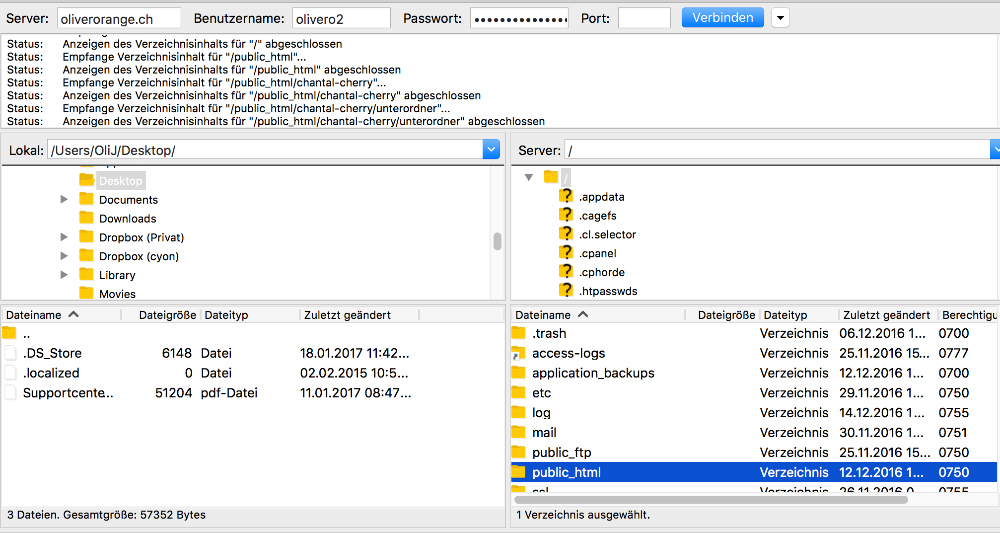
Im FileZilla auf das gewünschte Verzeichnis deines Webhostings wechseln 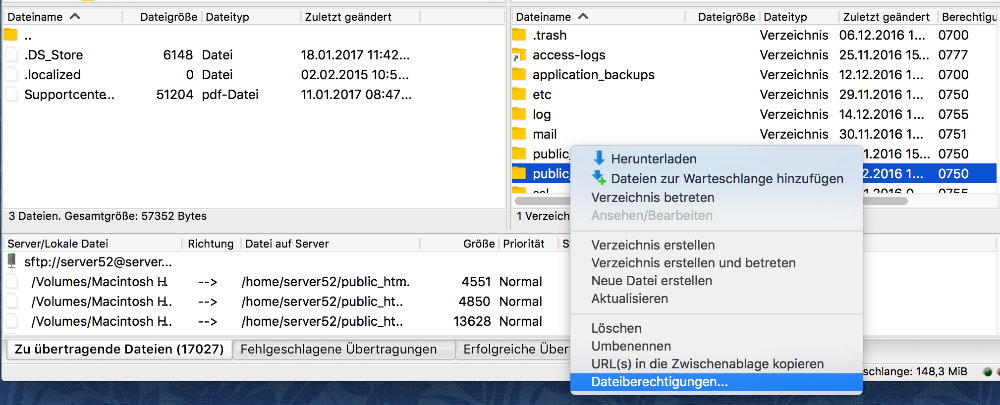
Menü Dateiberechtigungen öffnen - 3
- Gib nun als Wert für die Berechtigung 644 ein und aktiviere die Option «Unterverzeichnisse einbeziehen». Dort wiederum wähle «Nur auf Dateien anwenden» und bestätige dies mit «OK».
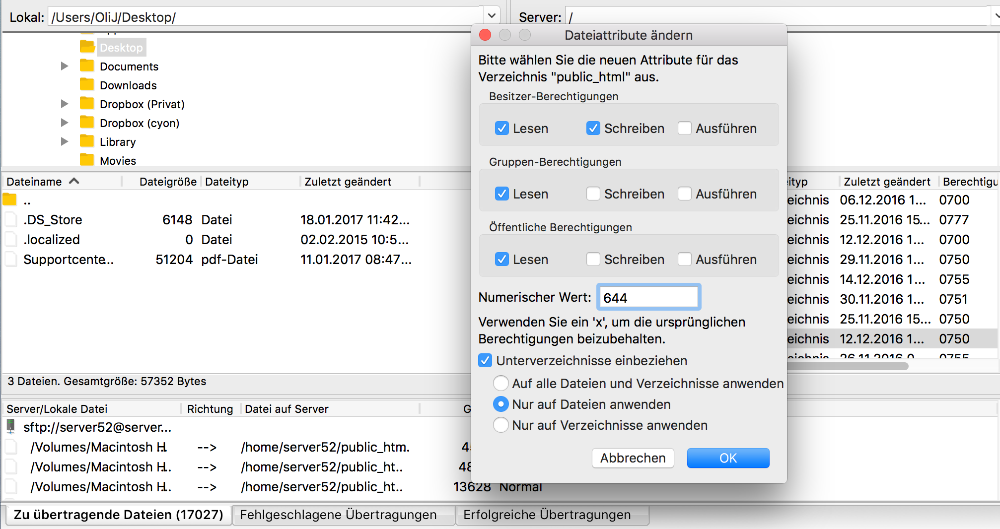
Berechtigungen für Dateien anpassen - 4
- Gehe erneut ins Menü «Dateiberechtigungen...» und setze nun den Wert 755 für die Ordner. Aktiviere «Unterverzeichnisse einbeziehen» und danach «Nur auf Verzeichnisse anwenden» und bestätige dies mit «OK».
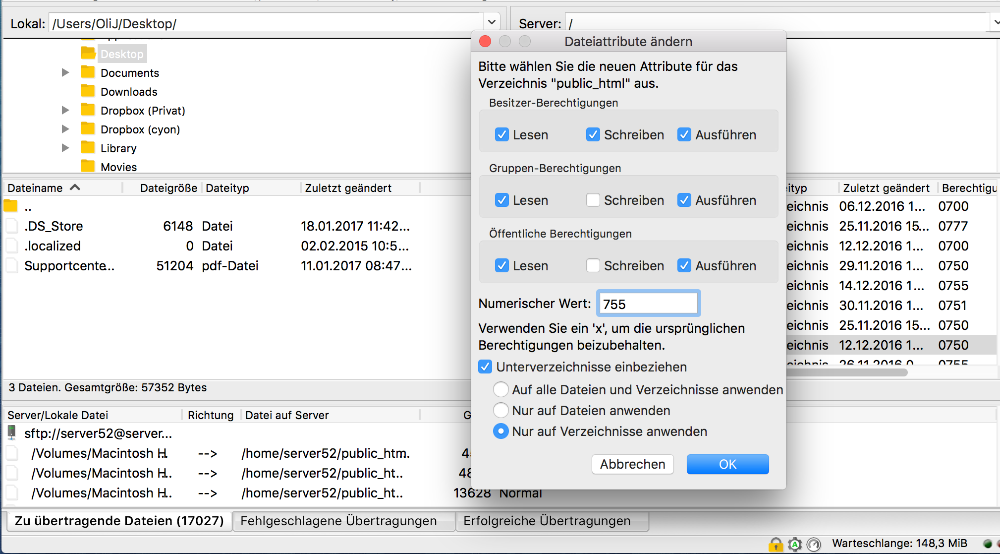
Berechtigungen für Ordner anpassen
Dateimanager
Auch über unseren Dateimanager hast du die Möglichkeit Berechtigungen anzupassen. Hier können jedoch lediglich die Rechte einzelner Dateien oder Ordner geändert werden und nicht, wie oben beschrieben, ganze Verzeichnisse inklusive Unterordner.
- 1
- Öffne den Dateimanager im my.cyon und navigiere zur gewünschten Datei oder dem gewünschte Verzeichnis.
- 2
- Markiere die Datei oder das Verzeichnis auf der rechten Seite und wähle das Menü «Berechtigungen».
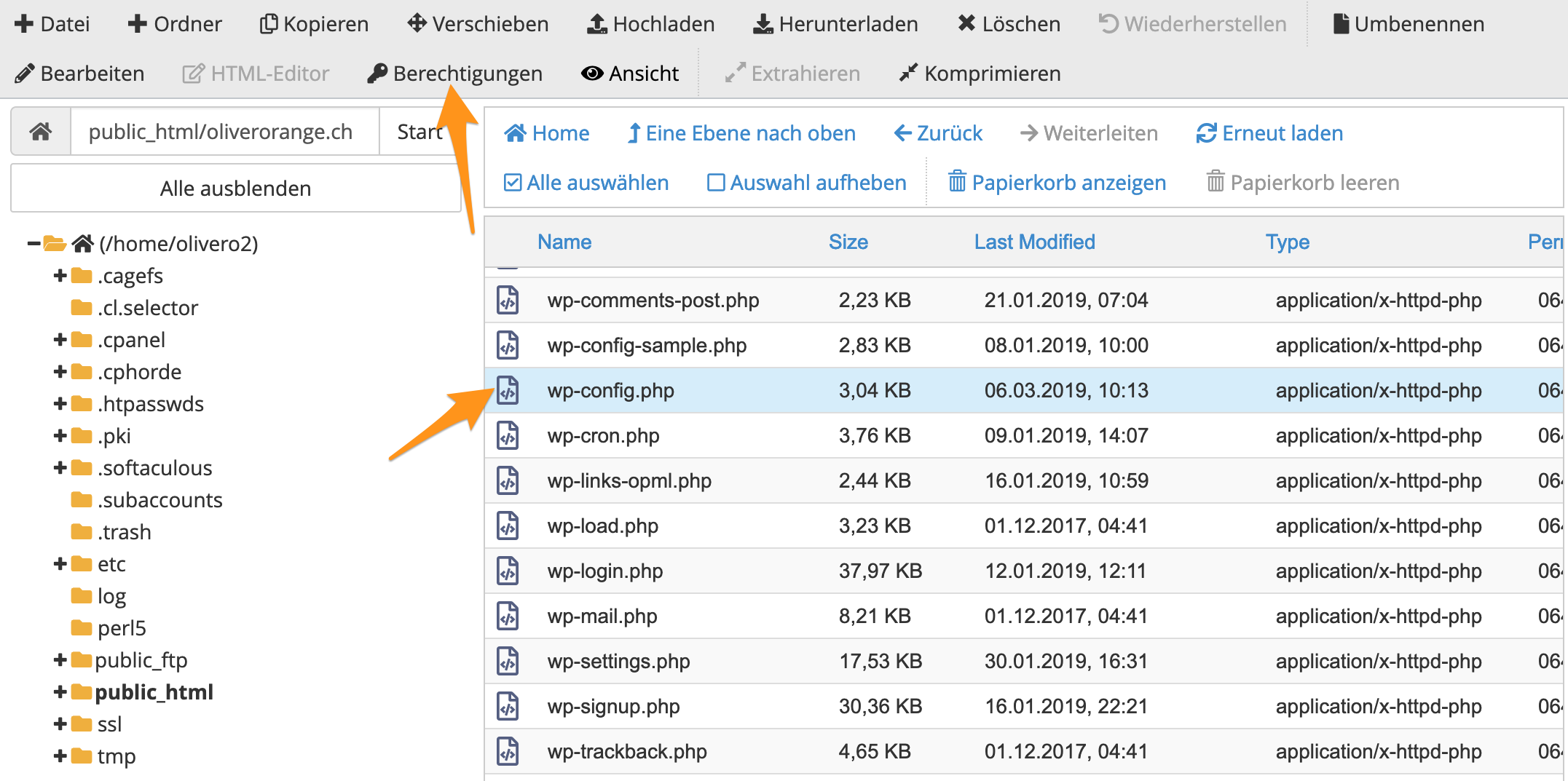
Datei im Dateimanager auswählen - 3
- Gib nun die gewünschte Berechtigung an und bestätige diese über «Change Permissions».
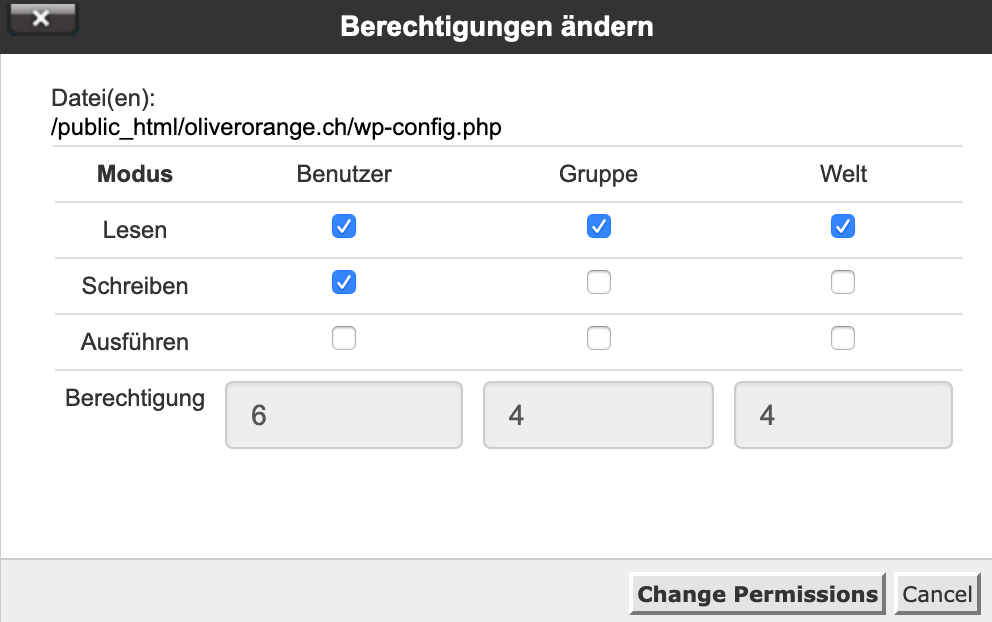
Berechtigung angeben
- Kategorien
-
Technische Fragen zum WebhostingSSH